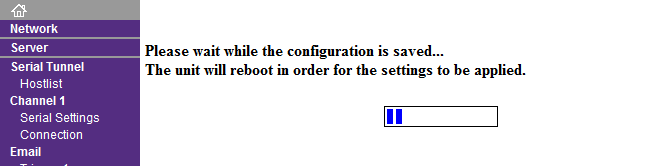De netwerkmodule
De BHS (B-Logicx Home Server) communiceert met onze bus via een netwerkmodule (NWM).
Als je eerder op je installatie al een netwerkmodule gebruikte, kan je deze hergebruiken om de server te verbinden.
Ook als je de BHS, samen met een nieuwe NWM (netwerkmodule) kocht, moet je deze stappen ondernemen om de verbinding te maken.
Een nieuwe module wordt altijd geleverd met een dynamisch IP adres. Dat wil zeggen dat je met een voorlopig en willekeurig IP adres werkt.
Voor de werking met de BHS is het niet strikt noodzakelijk dat de netwerkmodule een vast IP adres krijgt, maar het mag wel.
In ieder geval moeten er een paar instellingen in de netwerkmodule aangepast worden.
Volg daarom deze stappen:
1. Sluit de module EERST aan op het computernetwerk.
2. Sluit de module DAN PAS aan op de bus.
3. Zoek de module op met de Lantronix Device Installer (Te downloaden via: https://www.lantronix.com/products/deviceinstaller)
Start het programma op. Er wordt automatisch naar aangesloten netwerkmodules gezocht. Mocht dat niet zo zijn, of je wil wat opnieuw zoeken, gebruik dan de knop Search, links bovenaan.

In de linkse kolom zie je alle modules die geantwoord hebben.
We hebben ondertussen 3 types van netwerkmodules in omloop:
- Xport-03/04 voor de NWM (is de standaard netwerkmodule)
- MatchPortNR voor de NWM-2
- XPico voor de NWX (de nieuwe netwerkmodule vanaf medio 2018)
Je merkt ook een module 'Unknown' op. Dat kan meer voorkomen, want dit onderdeel wordt frequent gebruikt in bv kassasystemen, prikklokken,...
Om een duidelijk onderscheid te maken, laten we onze BHS hier ook aanmelden met een fictief MAC adres, nl: 06-05-04-03-02-01. Let op: deze kan je met deze software NIET configureren.
De meeste van onze particuliere gebruikers zullen hier slechts 1 netwerkmodule terugvinden.µ
Als je hier geen modules vindt, herhaal je best stappen 1&2 in de correcte volgorde.
4. Selecteer je netwerkmodule in de linkse kolom.
5. Selecteer de tab Web Configuration en klik dan op de groene knop met pijl om de configuratie te openen
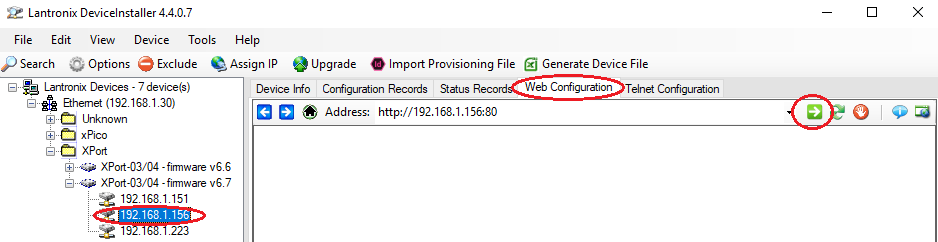
6. Gebruikersnaam en wachtwoord hebben we standaard leeggelaten.
Klik op OK om verder te gaan.
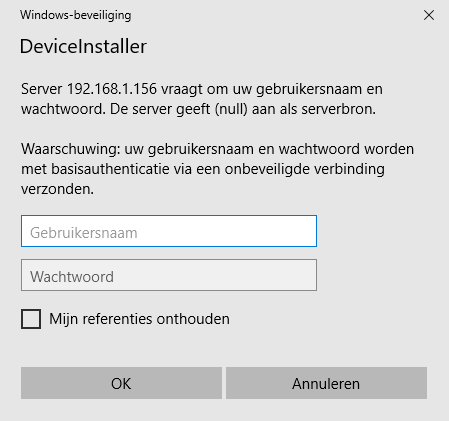
7. Selecteer HostList in de linkse kolom.
Vul het IP adres in van je server bij Host Address en de NWMPoort bij Port.
Klik op OK om te bevestigen en daarna op Apply Settings.
Hierna zal de module opnieuw opstarten. Wacht tot het opstarten voltooid is.
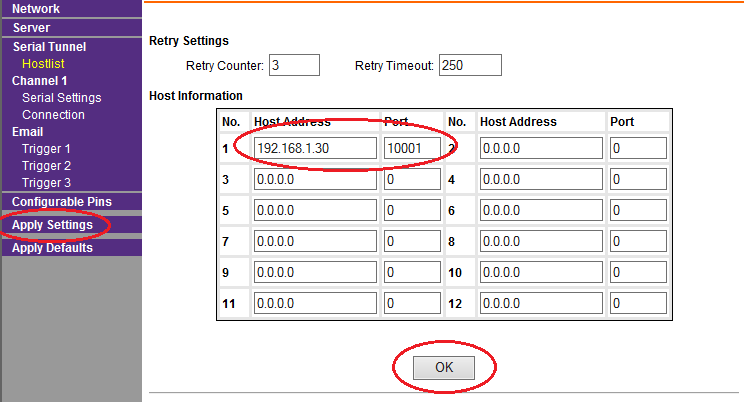
8. Selecteer de tab Connection in de linkse kolom.
Kijk na of Active Connect op AutoStart staat.
Zet Use Hostlist op Yes.
Klik op OK om te bevestigen en daarna op Apply Settings.
Hierna zal de module opnieuw opstarten. Wacht tot het opstarten voltooid is.
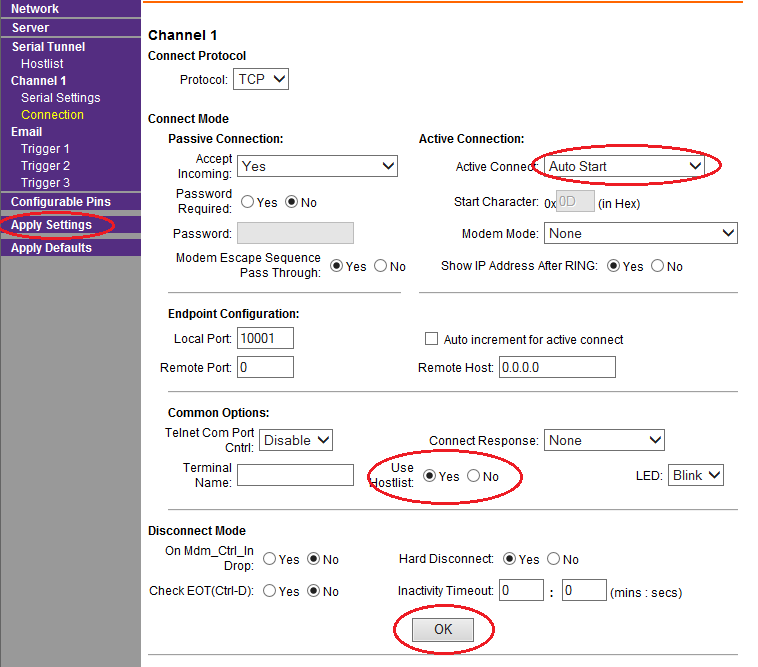
Nadat de module opnieuw is opgestart, en als je alle bovenstaande stappen correct hebt doorlopen, moet de netwerkmodule nu automatisch verbinding maken met je server.